怎么打开cmd命令行窗口
发布时间:2017-05-08 07:16
我们都知道CMD十分有用,那么,怎么打开CMD窗口呢?下面就让小编给大家说说怎么打开cmd命令行窗口吧。
cmd打开命令行窗口的方法
最基本也是最麻烦的一种方法,是找到CMD.EXE所在的根目录。首先打开系统盘,一般是C盘。
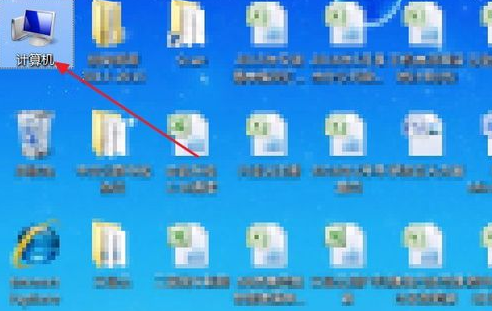
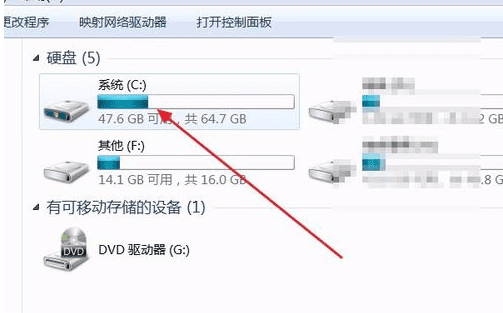
然后依次找到,并打开文件夹“windows”,“system32”(32位系统)。

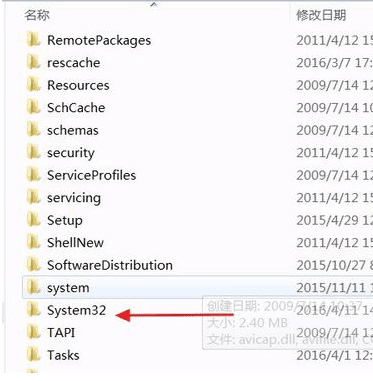
然后在system32文件夹下面仔细找,把文件按名称排序后好找一些,找到CMD.exe,可以看到是个黑乎乎的图标,找到后,打开即可。
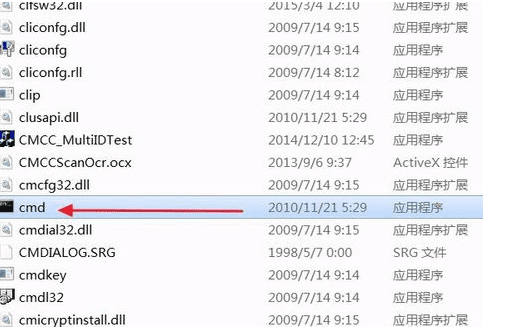
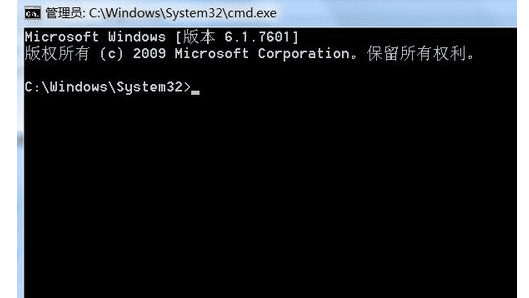
实际上,如果不好找,可以直接在system32文件夹搜索 “cmd”,更快。
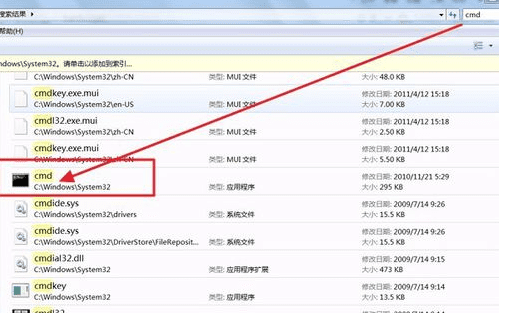
第二种方法,通过“程序”打开。点“开始”,然后点“所有程序”。

然后在所有程序中找到“附件”文件夹,并打开。
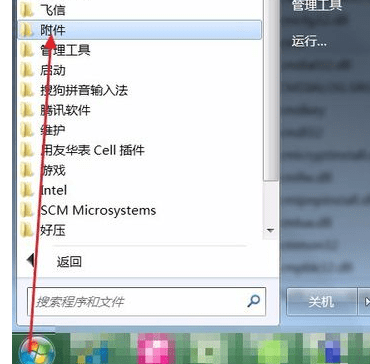
在“附件”文件夹里面有个“命令提示符”,这个就是CMD了,打开即可。

第三种方法,这个是用的最多的方法。点“开始”,然后点“运行”。
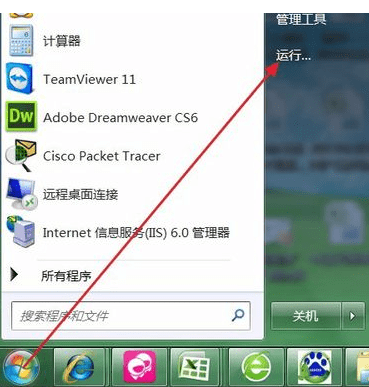
运行在文本框中输入“CMD”,然后回车或点确定,即可打开命令行窗口。
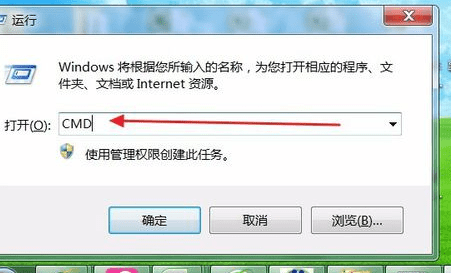
第四种方法是最简单的一种方法,直接按快捷键 “WIN"+"R”,即可打开运行窗口,输入cmd回车就OK了。
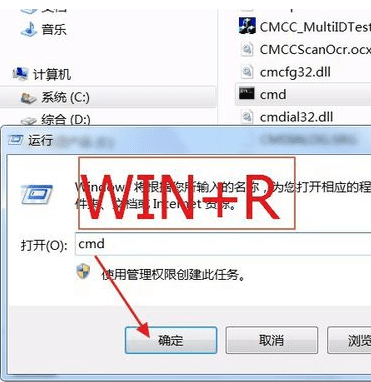
值得注意的是,有时会考虑到权限问题,就需要以管理员身份运行CMD。直接右键cmd,以管理员身份运行即可。


怎么打开cmd命令行窗口的评论条评论